Как легко подключить Bluetooth-наушники Sony к любому устройству
Универсальное руководство по сопряжению и подключению наушников Sony Bluetooth ко всем устройствам.
Как один из лучшие бренды наушников благодаря их инновациям и общему качеству, много людей Возлагаю большие надежды на наушники Sony. Это включает в себя ожидание того, что они будут работать без проблем с любым устройством.
Программы для Windows, мобильные приложения, игры - ВСЁ БЕСПЛАТНО, в нашем закрытом телеграмм канале - Подписывайтесь:)
Однако реальность такова, что пользователи часто бороться с подключением наушников Sony к источникам звука из-за разнообразия устройств и их уникальных протоколов подключения.
Хорошая новость: вы можете подключить наушники Sony так же, как и любое другое устройство Bluetooth. Ниже приведено подробное пошаговое руководство по подключению наушников Sony к любому устройству!
Как подключить Bluetooth-наушники Sony к Android
Подключение наушников Sony к устройству Android — это простой процесс, который можно выполнить двумя способами: через ручное соединение Bluetooth или с помощью технологии Near Field Communication (NFC).
Через ручное соединение Bluetooth
- Включите наушники Bluetooth, удерживая кнопку питания в течение нескольких секунд, пока не увидите мигающий индикатор и не услышите голосовое сообщение «Включение».
 Включите Bluetooth-наушники.
Включите Bluetooth-наушники. - Вы услышите голос, говорящий о подключении Bluetooth, если ваши наушники автоматически подключились к последнему подключенному устройству. Если нет, перейдите к следующему действию.
- Перейдите в настройки вашего Android-смартфона и включите Bluetooth.
 Включите Bluetooth.
Включите Bluetooth. - Нажмите на название наушников Sony, когда оно появится в списке доступных устройств.
 Список доступных устройств.
Список доступных устройств.
После успешного подключения вы услышите голосовое сообщение «Bluetooth подключено».
С помощью технологии NFC
NFC (Near Field Communication) позволяет устройствам устанавливать мгновенную беспроводную связь ближнего действия между смартфонами и наушниками. Это позволяет легко связать устройства Bluetooth, просто соединив устройства, совместимые с NFC, друг с другом.
Не все устройства Android поддерживают NFC. Обратитесь к руководству вашего продукта, чтобы узнать, подходит ли он вам.
Чтобы подключить Bluetooth-наушники Sony к устройству Android через NFC, выполните следующие действия.
- Откройте свой мобильный телефон и включите функцию NFC, проведя пальцем сверху вниз по экрану смартфона, чтобы открыть ярлык настроек.
 Функция NFC на Android-устройстве.
Функция NFC на Android-устройстве. - Поднесите телефон к отметке N на наушниках или динамике Sony, пока не услышите короткий звук или телефон не завибрирует. Это означает, что ваше устройство Android и Bluetooth-наушники Sony сопряжены и подключены.
 Знак N наушников Sony.
Знак N наушников Sony. - Нажмите «Да» во всплывающем уведомлении, которое появится, чтобы подтвердить сопряжение.
 Всплывающее уведомление.
Всплывающее уведомление.
Как подключить Bluetooth-наушники Sony к iPhone
Если вы используете iPhone, вы можете подключить его к наушникам Sony Bluetooth, используя процесс сопряжения Bluetooth вручную. Вот как:
- Нажмите и удерживайте кнопку питания на наушниках около 7 секунд, пока индикатор не начнет мигать синим и красным. Это переводит ваши наушники в режим сопряжения.
 Переведите Bluetooth-наушники Sony в режим сопряжения.
Переведите Bluetooth-наушники Sony в режим сопряжения. - Перейдите в «Настройки» вашего iPhone > Bluetooth.
 Перейдите в настройки Bluetooth iOS.
Перейдите в настройки Bluetooth iOS. - Включите Bluetooth.
Если Bluetooth включен, отключите его и снова включите. Это обновляет соединение Bluetooth на вашем iPhone, облегчая обнаружение новых устройств.
 Bluetooth включен.
Bluetooth включен. - После включения Bluetooth прокрутите вниз, чтобы увидеть список сопряженных и доступных устройств, и подождите, пока не появится имя ваших наушников Sony. Нажмите на него, чтобы подключиться.
 Нажмите на название наушников, чтобы подключиться.
Нажмите на название наушников, чтобы подключиться. - После завершения сопряжения рядом с названием ваших наушников появится слово «Подключено».
 Подключены Bluetooth-наушники Sony.
Подключены Bluetooth-наушники Sony.
Как подключить Bluetooth-наушники Sony к ПК с Windows
Чтобы подключить наушники Sony Bluetooth к ПК или ноутбуку с ОС Windows, выполните следующие действия.
- Переключите Bluetooth-наушники Sony в режим сопряжения, удерживая кнопку питания в течение нескольких секунд, пока не замигает индикатор.
 Включение наушников Sony Bluetooth.
Включение наушников Sony Bluetooth. - Выберите «Настройки» в меню «Пуск». Перейдите в раздел Bluetooth & устройства.
 Опция Bluetooth и устройств.
Опция Bluetooth и устройств. - В появившемся окне «Добавить устройство» выберите Bluetooth и подождите, пока он просканирует ближайшие устройства.
 Выберите Bluetooth.
Выберите Bluetooth. - Когда появится название наушников, коснитесь его, чтобы подключить наушники Sony к компьютеру. Для проверки соединения прозвучит голосовое оповещение «Bluetooth подключен».
Для этого процесса требуется, чтобы на вашем ПК была функция Bluetooth, поддерживающая соединения для воспроизведения музыки (A2DP). Но если ваш компьютер не поддерживает, вы можете прочитать нашу статью о том, как подключить наушники Bluetooth к ПК, чтобы узнать о других решениях.
Кроме того, вы можете посетить наше руководство, если у вас возникли проблемы со звуком Bluetooth, особенно в Windows 11.
Как подключить Bluetooth-наушники Sony к Mac
Как и в случае с ПК с ОС Windows, подключить Bluetooth-наушники Sony к Mac очень просто и не требует каких-либо технических знаний.
Чтобы подключить Bluetooth-наушники Sony к Mac, сделайте следующее:
- Удерживайте кнопку питания на наушниках Sony в течение нескольких секунд, пока не замигает световой индикатор и не услышите голосовое сообщение «Включение».
 Кнопка питания на наушниках Sony Bluetooth.
Кнопка питания на наушниках Sony Bluetooth. - На Mac перейдите в «Системные настройки», щелкнув логотип Apple в верхнем левом углу экрана.
 Перейдите в Системные настройки.
Перейдите в Системные настройки. - Нажмите Bluetooth и включите Bluetooth, если он еще не включен.
 Включите тумблер Bluetooth.
Включите тумблер Bluetooth. - Вы увидите список доступных устройств, поэтому просто нажмите на наушники, как только появится их имя, и выберите «Подключиться».
 Выберите Подключиться.
Выберите Подключиться.
После подключения название ваших наушников переместится в список подключенных устройств, и вы услышите звук подтверждения в наушниках.
Чтобы легко переключить ваше соединение с телефона на Mac, у нас есть подробная разбивка многоточечного соединения Sony. Но если возникнут какие-либо другие проблемы, перейдите к нашей статье о том, как подключить любые Bluetooth-наушники к Mac.
Как подключить Bluetooth-наушники Sony к PS4/PS5
Несмотря на то, что оба являются продуктами Sony, не все наушники Sony Bluetooth могут без проблем подключаться к PlayStation 4 или PlayStation 5. С этими консолями совместимы только определенные модели, такие как беспроводная гарнитура PlayStation Gold или беспроводная гарнитура PlayStation Platinum.
Пользователи должны использовать обходной путь для других наушников Sony Bluetooth, чтобы подключить их к PS4 или PS5. Одним из стандартных способов является использование передатчика Bluetooth для подключения к порту USB или аудиовыходу консоли.
Вот что вам нужно сделать.
- Подготовить совместимый Bluetooth-передатчик. Убедитесь, что у него есть аудиокабель или разъем USB, который можно подключить к PS4 или PS5.
 Посмотрите внимательно на Bluetooth-адаптер GuliKit Route Air Pro. (От: Амазонка)
Посмотрите внимательно на Bluetooth-адаптер GuliKit Route Air Pro. (От: Амазонка) - Подключите передатчик к порту USB или аудиовыходу вашей PS4 или PS5. Если у вашего передатчика есть микрофон, подключите его к порту 3,5 мм.
- Переведите Bluetooth-наушники Sony в режим сопряжения, нажав и удерживая кнопку питания, пока светодиодный индикатор не начнет мигать.
 Наушники Sony Bluetooth в режиме сопряжения.
Наушники Sony Bluetooth в режиме сопряжения. - Передатчик Bluetooth должен автоматически обнаружить наушники и подключиться к ним. Если нет, обратитесь к руководству, чтобы узнать, нужно ли нажимать на передатчик, чтобы перейти в режим сопряжения.
Как подключить Bluetooth-наушники Sony к Nintendo Switch
Вы можете улучшить свои игровые возможности, используя Bluetooth-наушники Sony, поскольку они обеспечивают звук премиум-класса без ограничений, присущих проводным наушникам.
Вот пошаговая инструкция, как это сделать:
- Убедитесь, что на вашем Nintendo Switch или Switch Lite установлена система версии 13.0 или более поздней.
Чтобы обновить коммутатор, перейдите в «Настройки системы» > «Система» > «Обновление системы».
 Обновите Nintendo Switch по мере необходимости.
Обновите Nintendo Switch по мере необходимости. - Запустите режим сопряжения на наушниках Sony, удерживая кнопку питания до тех пор, пока индикатор не начнет мигать или голосовая подсказка не укажет, что они готовы к сопряжению.
 Удерживайте кнопку питания, чтобы активировать режим сопряжения.
Удерживайте кнопку питания, чтобы активировать режим сопряжения. - В главном меню Nintendo Switch перейдите в «Системные настройки».
 Перейдите в раздел «Настройки системы переключения».
Перейдите в раздел «Настройки системы переключения». - Найдите и выберите параметр Bluetooth Audio.
 Выберите параметр «Аудио Bluetooth».
Выберите параметр «Аудио Bluetooth». - Выберите Сопряжение устройств, чтобы начать поиск доступных аудиоустройств Bluetooth.
 Выберите «Подключить устройство».
Выберите «Подключить устройство». - Ваши Bluetooth-наушники Sony должны появиться в списке доступных устройств. Нажмите на имя, чтобы начать сопряжение.
 Нажмите на название ваших наушников.
Нажмите на название ваших наушников.
Как подключить наушники Sony Bluetooth к телевизору
Использование наушников Sony с телевизором отлично подходит для ночного просмотра, когда вы хотите полностью погрузиться в происходящее. Вот пошаговое руководство по подключению наушников Sony к Smart TV со встроенным соединением Bluetooth:
- Перейдите в меню настроек вашего смарт-телевизора. Путь к этому меню может различаться в зависимости от модели вашего телевизора, но обычно вы можете найти его в разделе «Настройки» или «Меню» на пульте дистанционного управления вашего телевизора.
 Нажмите «Настройки» (значок шестеренки) на пульте дистанционного управления.
Нажмите «Настройки» (значок шестеренки) на пульте дистанционного управления. - Найдите настройки «Звук» или «Аудио», а затем найдите параметр «Bluetooth».
У каждого смарт-телевизора есть свой способ переключения функции Bluetooth, но почти всегда он включает в себя переход в «Настройки»> «Звук»> «Параметры Bluetooth».
 Нажмите на Bluetooth-устройство.
Нажмите на Bluetooth-устройство. - Затем он будет искать в комнате устройства Bluetooth. Выберите наушники, когда они появятся в списке устройств. Затем ваш телевизор и наушники должны подключиться, и ваш телевизор направит звук на ваши наушники.
 Выберите наушники из списка устройств.
Выберите наушники из списка устройств.
Что делать, если наушники Sony не подключаются
Если ваши наушники Sony не подключаются, вы можете воспользоваться двумя основными решениями: выполнить сброс настроек наушников или обратиться в службу поддержки Sony.
Сбросить наушники Sony
Когда у ваших наушников Sony возникают проблемы с подключением, простое решение может заключаться в их сбросе. Этот процесс по существу перезагружает систему устройства, очищая все временные данные, вызывающие проблемы.
Обычно это делается путем кратковременного удержания кнопки питания. Однако точный способ сделать это может отличаться в зависимости от типа ваших наушников Sony.
Вот общий метод сброса настроек большинства наушников Sony:
- Выключите наушники, удерживая кнопку питания около 3 секунд или пока не погаснет индикатор.
 Выключите наушники.
Выключите наушники. - Нажмите и удерживайте одновременно кнопки питания и шумоподавления в течение примерно 10–15 секунд, пока индикатор не мигнет синим цветом четыре раза.
 Нажмите и удерживайте кнопки питания и шумоподавления одновременно.
Нажмите и удерживайте кнопки питания и шумоподавления одновременно. - Подождите, пока индикатор перестанет мигать, указывая на то, что теперь они сброшены до заводских настроек.
Обратитесь в службу поддержки Sony
Если сброс настроек наушников не решает проблему с подключением, возможно, потребуется обратиться в службу поддержки Sony. Это может указывать на более серьезную проблему, требующую профессионального внимания.
Программы для Windows, мобильные приложения, игры - ВСЁ БЕСПЛАТНО, в нашем закрытом телеграмм канале - Подписывайтесь:)
Прежде чем обращаться в службу поддержки Sony, убедитесь, что ваши наушники все еще находятся на гарантии. Это может уберечь вас от ненужных расходов. Sony предлагает ограниченная годовая гарантия для своих наушников, начиная с даты покупки.
Чтобы связаться со службой поддержки Sony, посетите Страница поддержки клиентов Sony, затем выберите наушники. Вы можете общаться в чате, общаться с агентом, напрямую звонить в Sony или ждать, пока вам позвонит агент службы поддержки.
Для американской аудитории предлагается использовать функцию живого чата. Это удобный способ общения, не покидая страницу поддержки.
Часто задаваемые вопросы о подключении наушников Sony
Как перевести наушники Sony в режим сопряжения?
Чтобы перевести наушники Sony в режим сопряжения, просто нажмите и удерживайте кнопку питания в течение нескольких секунд. Вы узнаете, что он находится в режиме сопряжения, когда индикатор начнет мигать.
Почему я не могу подключить наушники Sony к предыдущему устройству?
Хотя наушники Sony могут соединяться с несколькими устройствами, они не могут подключаться к нескольким устройствам одновременно. Возможно, ваши наушники не смогут подключиться к ранее сопряженному устройству, так как в настоящее время они подключены к другому устройству.
Просто отключите соединение Bluetooth с вашим текущим устройством, и ваши наушники Sony смогут автоматически подключаться к ранее сопряженному устройству.
Если вы не можете найти, к какому устройству подключены наушники, лучше просто перезагрузите наушники Sony так что вы можете установить новое соединение.
Как подключить наушники Sony к приложению Headphones Connect?
Приложение Sony Headphones Connect — это интеллектуальный инструмент, который позволяет настроить наушники Sony для более персонализированного прослушивания. Это приложение позволяет вам изменить громкость басов, которые вы слышите, и дает вам предустановленные параметры для различных звуков, например, на концерте под открытым небом, в клубе, в зале или на большом стадионе.
Чтобы подключить наушники Sony к приложению Sony Headphones Connect, выполните следующие действия:
- Download the Приложение для подключения наушников Sony из магазина приложений вашего устройства.
 Загрузите приложение Sony Headphones Connect.
Загрузите приложение Sony Headphones Connect. - Откройте приложение и включите Bluetooth и службы определения местоположения на вашем устройстве.
 Включите Bluetooth и службы определения местоположения на вашем устройстве.
Включите Bluetooth и службы определения местоположения на вашем устройстве. - Выберите свой регион или страну в приложении.
 Выберите свой регион или страну.
Выберите свой регион или страну. - Прочтите и согласитесь с условиями, чтобы продолжить.
 Прочтите и согласитесь с условиями, чтобы продолжить.
Прочтите и согласитесь с условиями, чтобы продолжить. - Нажмите «Пуск».
 Нажмите «Пуск».
Нажмите «Пуск». - Включите наушники Sony, нажав и удерживая кнопку питания в течение нескольких секунд.
- Приложение отправит запрос на подключение к вашим наушникам. Нажмите на название вашего устройства, чтобы установить соединение.
 Нажмите на название вашего устройства.
Нажмите на название вашего устройства. - Следуйте инструкциям на экране, чтобы завершить процесс установки. Вам может потребоваться предоставить определенные разрешения или пропустить некоторые шаги в зависимости от ваших предпочтений.
 Инструкции на экране в приложении Sony для подключения наушников.
Инструкции на экране в приложении Sony для подключения наушников. - После завершения настройки вы будете перенаправлены на панель управления, где сможете настроить параметры наушников.
 Панель управления наушниками Sony.
Панель управления наушниками Sony.
Некоторые функции приложения Sony Headphones Connect могут не поддерживаться некоторыми устройствами. Всегда убедитесь, что ваши наушники совместимы с приложением для оптимальной работы.
Заключение
Независимо от того, являетесь ли вы меломаном, обычным слушателем или тем, кто использует наушники по работе, знание того, как правильно настроить наушники, может значительно улучшить качество прослушивания.
Следуя шагам, описанным в этой статье, вы сможете решить любые проблемы с подключением, с которыми вы могли столкнуться, что позволит вам в полной мере насладиться музыкой или любым другим аудиоконтентом. Это может привести к более приятному прослушиванию и может даже сделать ваш день немного ярче!
Мы хотели бы услышать ваше мнение об этом руководстве. Помогло ли вам подключить наушники Sony? Были ли какие-то шаги, которые вы нашли особенно полезными? Дайте нам знать в комментариях ниже.
 Включите Bluetooth-наушники.
Включите Bluetooth-наушники. Включите Bluetooth.
Включите Bluetooth. Список доступных устройств.
Список доступных устройств. Функция NFC на Android-устройстве.
Функция NFC на Android-устройстве. Знак N наушников Sony.
Знак N наушников Sony. Всплывающее уведомление.
Всплывающее уведомление. Переведите Bluetooth-наушники Sony в режим сопряжения.
Переведите Bluetooth-наушники Sony в режим сопряжения. Перейдите в настройки Bluetooth iOS.
Перейдите в настройки Bluetooth iOS.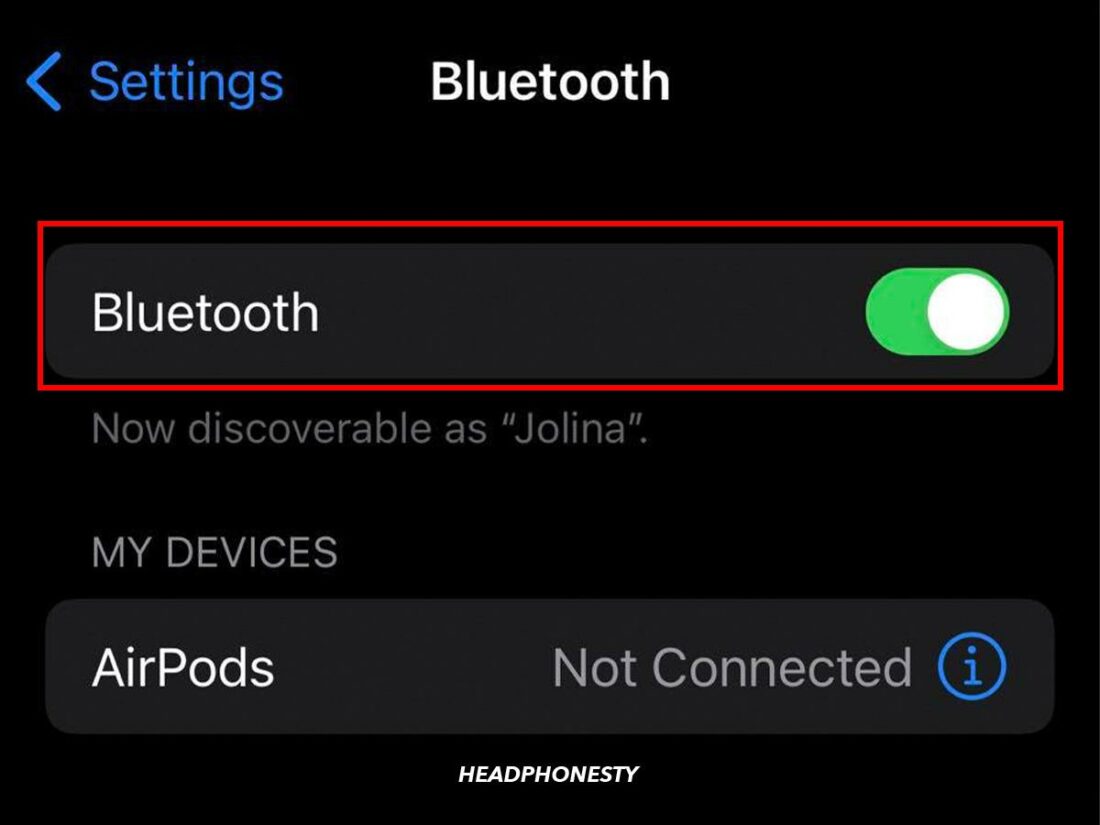 Bluetooth включен.
Bluetooth включен. Нажмите на название наушников, чтобы подключиться.
Нажмите на название наушников, чтобы подключиться. Подключены Bluetooth-наушники Sony.
Подключены Bluetooth-наушники Sony. Включение наушников Sony Bluetooth.
Включение наушников Sony Bluetooth. Опция Bluetooth и устройств.
Опция Bluetooth и устройств. Выберите Bluetooth.
Выберите Bluetooth. Кнопка питания на наушниках Sony Bluetooth.
Кнопка питания на наушниках Sony Bluetooth. Перейдите в Системные настройки.
Перейдите в Системные настройки. Включите тумблер Bluetooth.
Включите тумблер Bluetooth. Выберите Подключиться.
Выберите Подключиться. Посмотрите внимательно на Bluetooth-адаптер GuliKit Route Air Pro. (От: Амазонка)
Посмотрите внимательно на Bluetooth-адаптер GuliKit Route Air Pro. (От: Амазонка) Наушники Sony Bluetooth в режиме сопряжения.
Наушники Sony Bluetooth в режиме сопряжения. Обновите Nintendo Switch по мере необходимости.
Обновите Nintendo Switch по мере необходимости. Удерживайте кнопку питания, чтобы активировать режим сопряжения.
Удерживайте кнопку питания, чтобы активировать режим сопряжения. Перейдите в раздел «Настройки системы переключения».
Перейдите в раздел «Настройки системы переключения». Выберите параметр «Аудио Bluetooth».
Выберите параметр «Аудио Bluetooth». Выберите «Подключить устройство».
Выберите «Подключить устройство». Нажмите на название ваших наушников.
Нажмите на название ваших наушников. Нажмите «Настройки» (значок шестеренки) на пульте дистанционного управления.
Нажмите «Настройки» (значок шестеренки) на пульте дистанционного управления. Нажмите на Bluetooth-устройство.
Нажмите на Bluetooth-устройство. Выберите наушники из списка устройств.
Выберите наушники из списка устройств. Выключите наушники.
Выключите наушники. Нажмите и удерживайте кнопки питания и шумоподавления одновременно.
Нажмите и удерживайте кнопки питания и шумоподавления одновременно. Загрузите приложение Sony Headphones Connect.
Загрузите приложение Sony Headphones Connect. Включите Bluetooth и службы определения местоположения на вашем устройстве.
Включите Bluetooth и службы определения местоположения на вашем устройстве. Выберите свой регион или страну.
Выберите свой регион или страну. Прочтите и согласитесь с условиями, чтобы продолжить.
Прочтите и согласитесь с условиями, чтобы продолжить. Нажмите «Пуск».
Нажмите «Пуск». Нажмите на название вашего устройства.
Нажмите на название вашего устройства. Инструкции на экране в приложении Sony для подключения наушников.
Инструкции на экране в приложении Sony для подключения наушников. Панель управления наушниками Sony.
Панель управления наушниками Sony.